Även om Google försäkrar alla att de bryr sig om integritet och att du är den enda personen som har insikt i dina personuppgifter, föredrar många användare att inte lagra olika aktiviteter på sitt Google-konto. En av dem är Google Maps platshistorik. Den andra är Google Maps sökhistorik (all aktivitet relaterad till Google Maps). Om du vill radera Google Maps-historik, har vi det. Kontrollera stegen vi angav nedan.
Innehållsförteckning:
- Rensa Google Maps-historik på Android och iOS
- Stäng av eller aktivera automatisk radering för Google Maps History
Så här rensar du Google Maps sökhistorik på Android och iPhone
1. Rensa Google Maps-historik på Android
När vi säger "Google Maps-historik" inkluderar vi både platshistorik och sökhistorik. Som du säkert vet, om alternativet är aktiverat i Google-kontot och Plats är aktiverat på din enhet, kommer Google Maps att spåra alla platser du har varit på och spara dem i tidslinjen. Så du kommer att kunna se alla platser du besökt.
Å andra sidan är sökhistorik en lista över platser (städer, butiker, länder etc.) som du sökt efter eller navigerat till. Det är också känt som Maps Activity. Du vet det där rullgardinsmenyn som visas när du börjar skriva i sökfältet. Japp, den där. Om du vill ha det borta, av någon anledning, kan du göra det direkt från appen.
Så här rensar du sökhistorik i Google Maps för Android:
- Öppna Google Maps .
- Tryck på din profil och öppna Inställningar .
- Öppna Maps-historik .
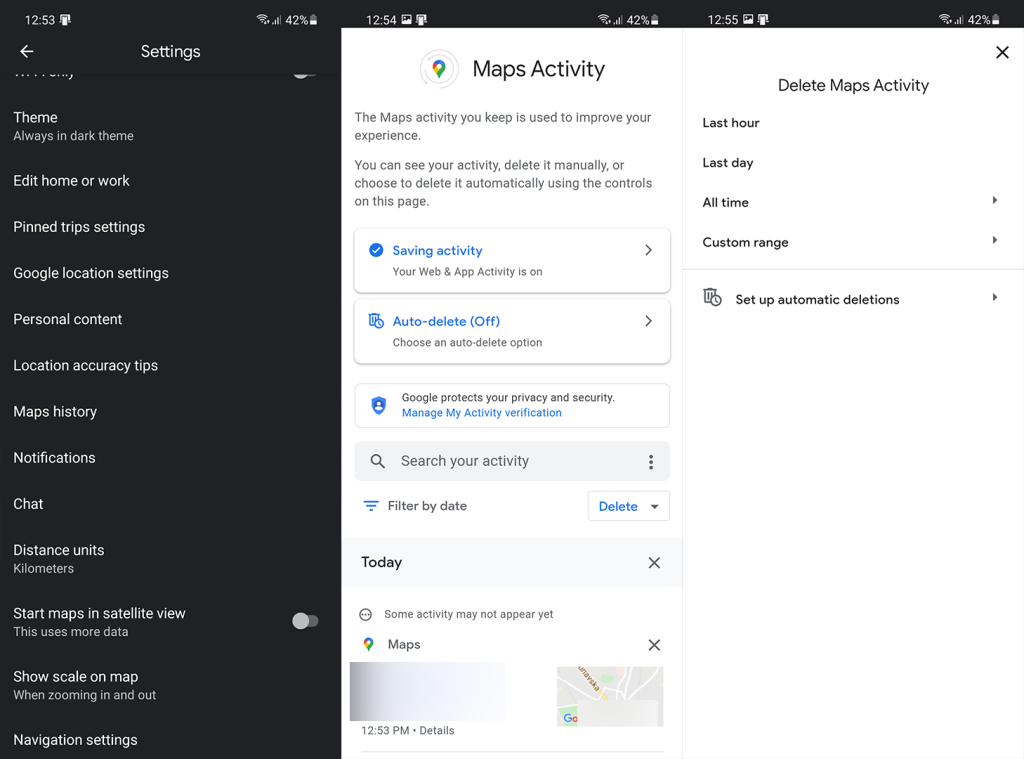
- Nu kan du ta bort enskilda aktiviteter och förfrågningar genom att trycka på " X " bredvid aktiviteten eller tryck på Ta bort och välj ett av de tillgängliga alternativen. Du kan välja mellan förinställda datumintervall eller använda ett anpassat intervall.
Och så här tar du bort Google Maps platshistorik:
- Öppna Google Maps .
- Tryck på din profilikon och öppna din profil .
- Tryck på menyn med tre punkter och välj Profilinställningar .
- Välj Ta bort all platshistorik .
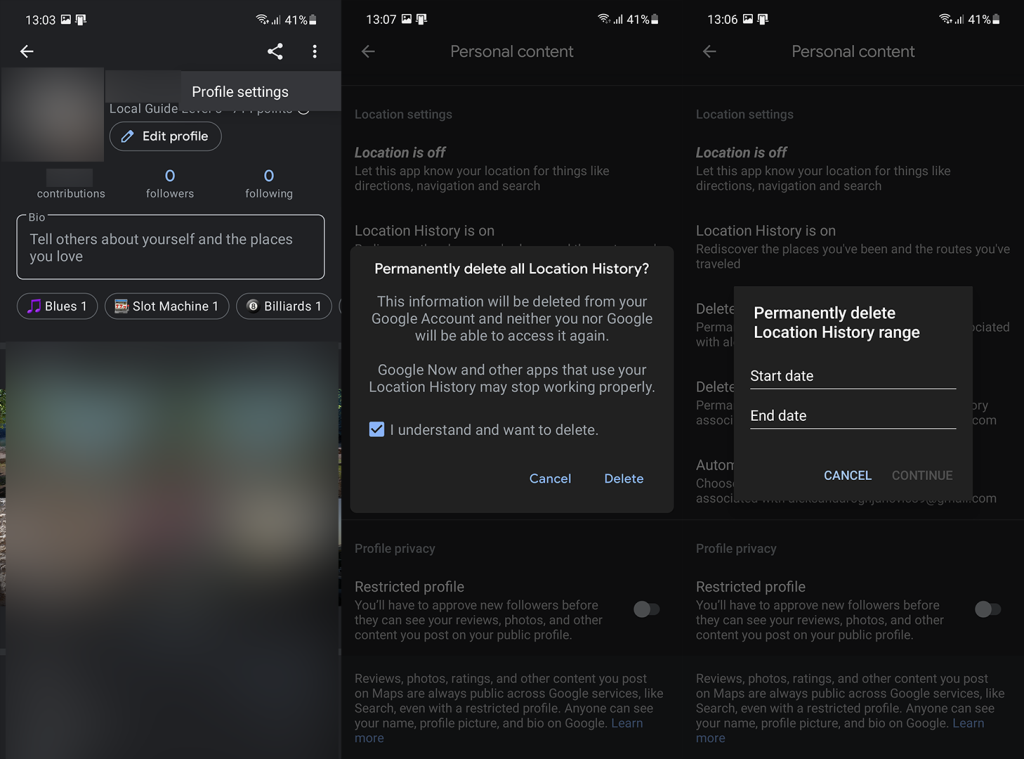
- Markera rutan och tryck på Ta bort .
Alternativt, om du vill ta bort platshistorik från ett visst datumintervall, kan du trycka på intervallet Ta bort platshistorik och välja start- och slutdatum.
Proceduren är densamma på Apple-enheter. Du bör följa samma steg eftersom allt går via ditt Google-konto och endast vissa nyanser i behörigheter är olika. Eftersom, naturligtvis, begränsar Apple appar från tredje part mycket mer.
Du kan till exempel använda Google Maps på din iPhone eller iPad utan ett Google-konto. När du är i Maps trycker du på din profil och sedan på ditt konto. Välj Använd kartor utan konto. På så sätt kommer varken Google Maps historik eller sökhistorik att spåras.
2. Stäng av eller aktivera automatisk radering för Google Maps History
Om du nu vill inaktivera eller begränsa Google Maps History på din Android eller iPhone kan du göra det genom att inaktivera den. Ett alternativ är att aktivera automatisk radering efter en tid så att data som samlats in av Maps och tilldelas ditt Google-konto raderas automatiskt.
Så här stänger du av Google Maps platshistorik på Android och iOS:
- Öppna Google Maps och tryck på din profil .
- Välj Hantera ditt Google-konto .
- Tryck på Data & sekretess .
- Välj Platshistorik .
- Inaktivera platshistorik .
- Gå tillbaka till Kartor > Profil > Din profil > 3-punktsmeny > Profilinställningar och tryck på Ta bort all platshistorik .
Som vi sa har du också möjlighet att radera Google Maps-historik och aktiviteter äldre än 3, 18 eller 36 månader. I samma meny trycker du bara på Ta bort platshistorik automatiskt och väljer alternativet " Ta bort aktivitet äldre än automatiskt" . Från rullgardinsmenyn väljer du 3, 18 eller 36 månader.
Det borde göra det. Tack för att du läser och, om det finns något att lägga till eller ta från den här artikeln, berätta gärna för oss i kommentarsfältet nedan. Vi ser fram emot att höra av dig.

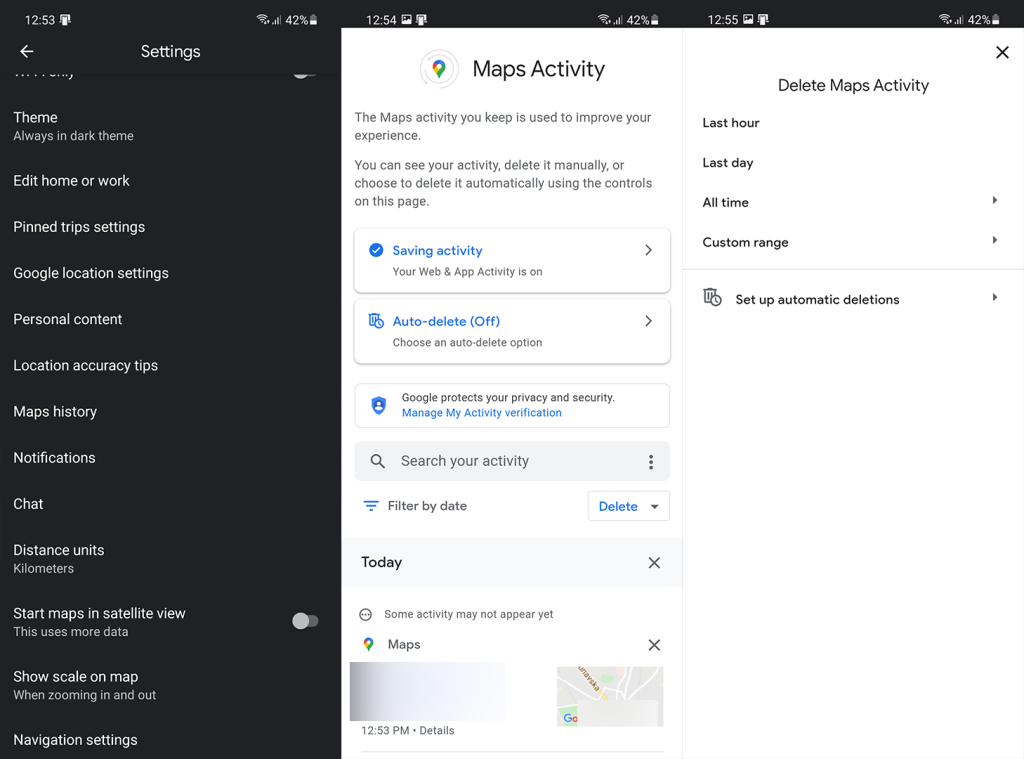
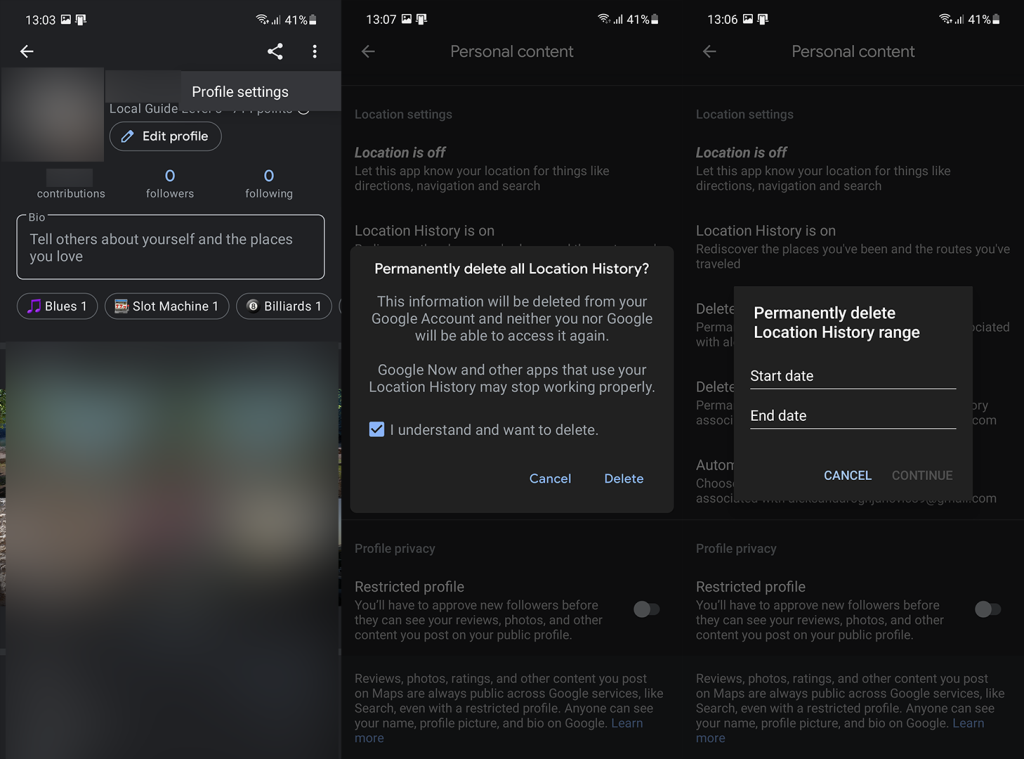



![[100% löst] Hur åtgärdar jag meddelandet Fel vid utskrift i Windows 10? [100% löst] Hur åtgärdar jag meddelandet Fel vid utskrift i Windows 10?](https://img2.luckytemplates.com/resources1/images2/image-9322-0408150406327.png)




![FIXAT: Skrivare i feltillstånd [HP, Canon, Epson, Zebra & Brother] FIXAT: Skrivare i feltillstånd [HP, Canon, Epson, Zebra & Brother]](https://img2.luckytemplates.com/resources1/images2/image-1874-0408150757336.png)